蜜蜂剪辑怎么给视频马赛克?蜜蜂剪辑给视频马赛克的操作方法
本文将介绍如何在蜜蜂剪辑中添加视频马赛克。
1.首先打开软件,我们在界面左上方点击“导入”选项,其下方会出现一个下拉框,在下拉框中选择“导入文件”选项。
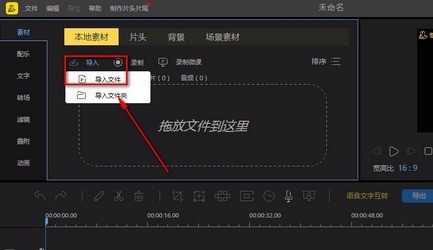
2.接着就可以打开文件添加页面,我们在页面中选择好需要添加马赛克的视频后,再点击页面右下角的“打开”按钮就可以了。
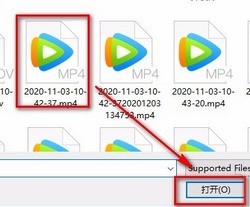
3.将视频添加到软件后,我们将鼠标移动到视频上,视频上会出现一个加号图标,点击该图标就可以将视频添加到时间线上。
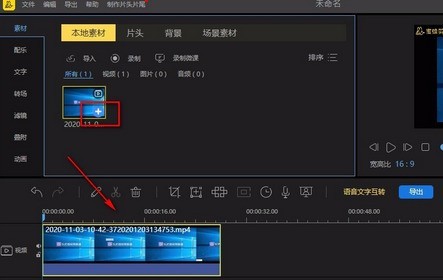
4.然后我们在时间线的上方找到下图所示的马赛克按钮,点击该按钮,界面上方就会出现一个添加马赛克窗口。
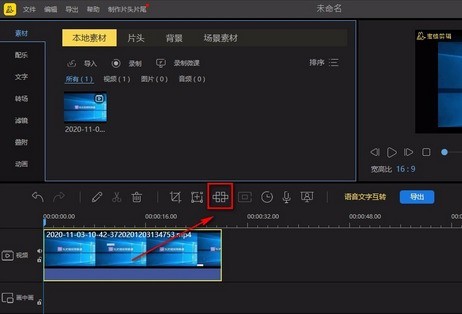
5.在添加马赛克窗口中,我们在窗口左下角点击“添加”按钮,视频上就会出现一个马赛克,如下图所示。
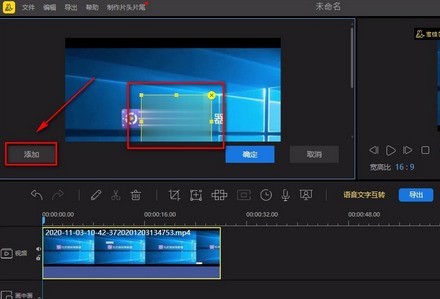
6.我们可以拖动马赛克四周的小方框来调整马赛克的大小,使其遮住视频画面中需要遮住的部分;也可以按住鼠标左键不放,同时移动鼠标,将其移动到需要添加马赛克的位置。
7.给视频添加马赛克后,我们在窗口右下方可以找到蓝色的“确定”按钮,点击该按钮就可以了。
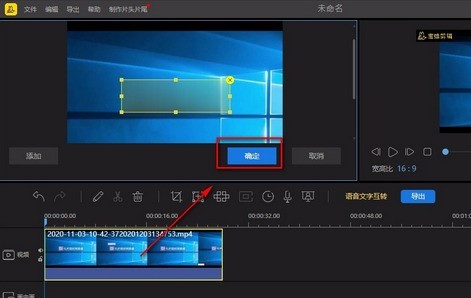
8.完成以上所有步骤后,我们在界面左上方找到“导出”按钮,点击该按钮就可以将添加马赛克后的视频导出软件了。
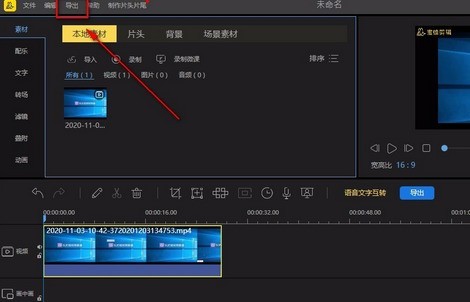
以上就是蜜蜂剪辑给视频马赛克的操作方法的全部内容,更多精彩教程请关注ZOL下载!
文章标题:蜜蜂剪辑怎么给视频马赛克?蜜蜂剪辑给视频马赛克的操作方法
文章链接://www.hpwebtech.com/jiqiao/95430.html
为给用户提供更多有价值信息,ZOL下载站整理发布,如果有侵权请联系删除,转载请保留出处。
相关软件推荐
其他类似技巧
- 2024-05-23 11:48:022024年五款免费做视频的软件:哪个更出色?
- 2024-05-22 12:19:022024年视频编辑利器:五款免费软件推荐
- 2024-05-22 12:15:012024年推荐十款专业级视频剪辑软件
- 2024-05-22 12:14:022024年视频剪辑软件排行榜:如何选择适合自己的工具
- 2024-04-30 14:34:212024年视频编辑软件市场分析:哪些软件最受欢迎?
- 2024-04-30 14:34:202024年视频编辑软件免费版推荐:实用性和易用性兼顾
- 2024-03-07 14:35:33蜜蜂剪辑怎么把视频黑边去掉?蜜蜂剪辑里把视频黑边去掉的方法
- 2024-03-05 10:13:20蜜蜂剪辑怎么取消视频声音 蜜蜂剪辑取消视频声音方法
- 2024-03-05 09:56:55蜜蜂剪辑如何制作视频 蜜蜂剪辑视频制作教程步骤
- 2024-02-27 11:12:22蜜蜂剪辑如何开启辑自动保存 蜜蜂剪辑自动保存开启方法介绍
蜜蜂剪辑软件简介
蜜蜂剪辑是Apowersof推出一款简单易用的多功能视频处理软件。该软件旨在为用户提供专业强大的视频剪辑服务,支持剪辑16:9、4:3、1:1、9:16和3:4的视频,可以提供多种不同类型的模板,功能齐全丰富,包括转场特效、音频插入、滤镜叠加等,操作简便易上手,能够轻松满足用户的日常需求。软件特性1、常用功能,满足日常剪辑:精... 详细介绍»









